Cách khôi phục ảnh đã xoá trên iPhone trong TÍCH TẮC
Trong khi dọn lại kho hình ảnh, xoá bớt đi những tấm hình không cần thiết đã khiến bạn vô tình xoá đi một vài tấm hình mình yêu thích. Vậy liệu có thể khôi phục lại những hình ảnh này hay không? Có những cách nào để khôi phục ảnh đã xoá trên iPhone một cách dễ dàng và nhanh chóng nhất, cùng 24hStore hiểu ngay để kịp thời khôi phục những tấm hình yêu thích của mình nhé!
1. Cách khôi phục ảnh đã xoá trên iPhone nhanh chóng nhất
Sau đây là một số cách hướng dẫn khôi phục ảnh đã xóa trên iPhone hay trên điện thoại iPhone cũ mà bạn có thể tham khảo:
1.1. Khôi phục ảnh trong mục “đã xóa gần đây” trên iPhone
Những tấm ảnh khi đã được xóa chưa hẳn sẽ mất đi. Chúng sẽ được lưu trữ trong mục ảnh đã xóa gần đây trên iPhone trong thời gian khoảng 30 ngày và bạn có thể khôi phục bất cứ lúc nào trong khoảng thời gian quy định. Do đó, bạn hãy lấy lại ảnh bằng cách vào thư mục “ảnh” => kéo xuống dưới chọn “ảnh đã xoá gần đây” và lấy lại những tấm ảnh mà mình muốn khôi phục nhé!
Tìm hiểu ngay về sàn Temu mà gần đây được nhắc đến rất nhiều trên truyền thông báo chí, liệu đây có phải sàn thương mại có giá bán rẻ nhất. Thực hiện ngay xác thực tài khoản zalo đơn giản để bảo mật tài khoản Zalo hơn. Ngoài ra, điện thoại iPhone 16 Plus cũ, iPhone 13 Pro 256GB cũ chính hãng hiện là lựa chọn được nhiều người quan tâm nhờ thiết kế sang trọng và giá cả hợp lý.
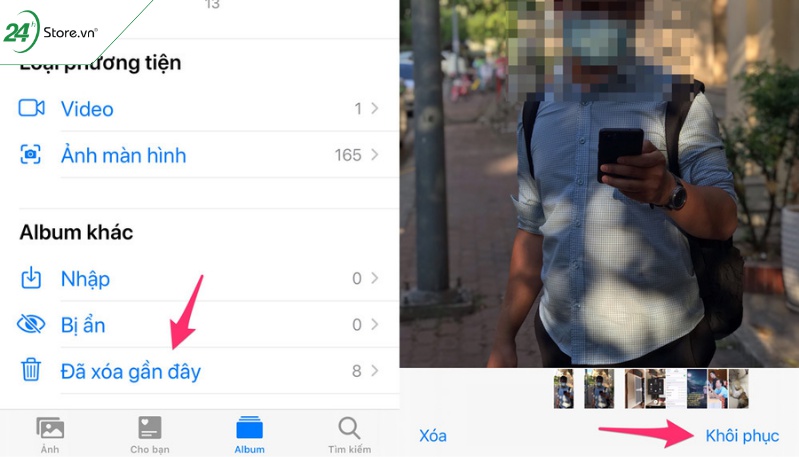
Xem thêm những lí do khiến iphone bị chậm và cách khắc phục tại đây.
1.2. Cách lấy lại ảnh đã xóa trên iPhone bằng iCloud chỉ với vài thao tác
Khôi phục ảnh đã xóa trên iP bằng iCloud cũng là cách thông dụng nhất hiện nay. Để thực hiện, bạn truy cập website “https://www.icloud.com/” => tiến hành đăng nhập với ID Apple và mật khẩu của bạn => tiếp tục chọn vào “ảnh” => nhấn chọn “Recently Deleted” => chọn ảnh mà bạn muốn khôi phục và bấm “recover” để hoàn tất. Bên cạnh đó, bạn có thể lấy lại ảnh trên Zalo bằng cách khôi phục ảnh trên Zalo.
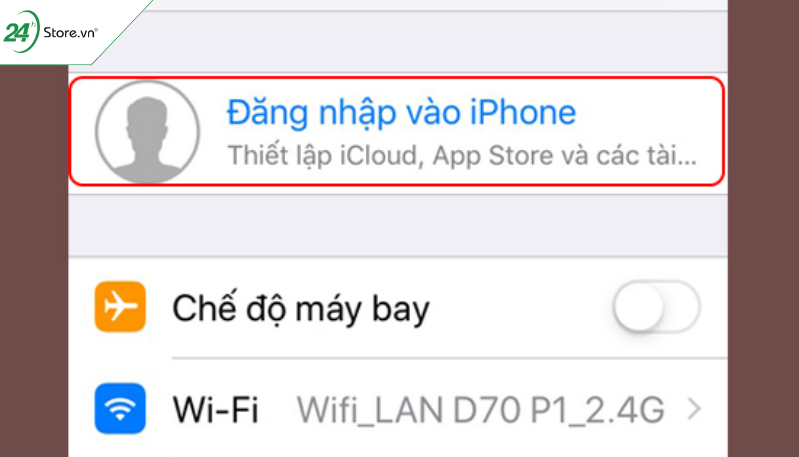
1.3. Có thể khôi phục ảnh đã xóa trên iP bằng iTunes
Khôi phục ảnh đã xoá iPhone bằng iTunes cũng là một bí quyết rất hay ho dành cho bạn. Để tiến hành, bạn hãy mở iTunes => sau đó kết nối với máy tính đang chạy hệ điều hành MacOS => nhấp vào “summary” => vào tiếp Restore Back => tiếp tục nhấp chọn Restore để hoàn tất.

1.4. Cách khôi phục ảnh bị xóa trên iPhone bằng Finder
Cách lấy lại ảnh bị xóa trên iPhone bằng Finder khá đơn giản và dễ thực hiện. Cụ thể, bạn hãy vào Macbook và tiến hành kết nối iPhone với máy tính => chọn vào iPhone của bạn => nhấp vào nút “restore iPhone” => bấm chọn “restore” là đã thành công.

Hướng dẫn cách khắc phục iphone bị treo táo qua bài viết sau.
1.5. Hướng dẫn tìm lại ảnh đã xoá trên iPhone bằng Disk Drill
Một cách khác để khôi phục ảnh đã xóa trên iPhone chính là sử dụng ứng dụng Disk Drill. Để làm cách này, bạn hãy tải ứng dụng Disk Drill xuống tại đường link https://www.cleverfiles.com/disk-drill-mac.html => sau đó mở tệp .dmg và kéo ứng dụng vào trong thư mục Applications => tiếp tục kết nối iPhone với máy tính => tiến hành đóng tất cả chương trình trên Macbook như: iTunes, iPhoto,... => Mở Disk Drill => bấm chọn “get started” để chạy ứng dụng. Sau đó, bạn tiếp tục nhấp vào recover trên iPhone mà bạn đang muốn khôi phục => nhập mật khẩu nếu Disk Drill yêu cầu.
Chưa dừng lại ở đó, bạn sẽ phải xem lại các tệp mà ứng dụng hiển thị trong quá trình quét như: imessages, notes và các thông tin khác mà iPhone có thể lưu trữ cho bạn => đi đến mục “photos” => chọ ảnh muốn khôi phục => nhấp vào “choose folder” để chọn nơi lưu trữ => cuối cùng là nhấn chọn “recover” để hoàn tất quá trình.
Ngoài ra, khám phá ngay về giai thoại Black Friday là gì, nguồn gốc và cách săn sale để không bị hớ nhé! Tải ngay bộ hình ảnh 20/11 đẹp kèm lời chúc ý nghĩa nhất gửi tặng thầy cô.
1.6. Cách khôi phục ảnh đã xoá ở iPhone bằng Dr.Fone
Nếu thực hiện những cách trên mà vẫn không hiệu quả thì bạn có thể thử nghiệm thêm một cách khôi phục ảnh đã xóa ở iPhone bằng Dr.Fone.
Với cách này, bạn hãy tải xuống dr.fone tại đường link https://downloads.digitaltrends.com/wondershare-dr-fone/windows => khởi chạy tệp và làm theo hướng dẫn cài đặt > sau đó kết nối iPhone với máy tính => tiếp tục mở Dr.Fone và chờ ứng dụng phát hiện iPhone của bạn => nhấp chọn “start scan” => chọn vào mục “camera roll” => tiến hành chọn ảnh mà bạn muốn khôi phục => hoàn tất quá trình bằng cách nhấp vào “restore to device”.

1.7. Khôi phục ảnh đã xoá trên iP bằng ứng dụng EaseUS MobiSaver miễn phí
Nếu bạn muốn khôi phục ảnh đã xoá trên iPhone tất cả ảnh thì bạn có thể thử ứng dụng EaseUS MobiSaver. Đây là cách cuối cùng nếu thực hiện những phương pháp trên mà bạn vẫn không thành công.
Để làm được điều này, bạn hãy tải ứng dụng tại đường link https://www.easeus.com/mobile-tool/free-iphone-data-recovery.html => sau đó kết nối iPhone với máy tính bằng dây cáp => tiến hành khởi động phần mềm lên => nhấp chọn “scan” để ứng dụng quét bộ nhớ trên iPhone của bạn => chọn vào thư mục “photos” => thực hiện thao tác khôi phục ảnh mà bạn muốn trên IP => Nhấn chọn “recover”
Cuối cùng, bạn hãy chọn thư mục mà mình muốn lưu trữ ảnh trên máy tính và chọn vào “select folder” để hoàn tất quá trình.
Trên đây là một vài cách khôi phục ảnh video đã xoá trên iPhone mà bạn có thể tham khảo và thực hiện.
Không chỉ khôi phục ảnh đã xóa mà chúng ta còn thể khôi phục tin nhắn đã xóa trên iPhone và Android. Bạn đã biết chưa?
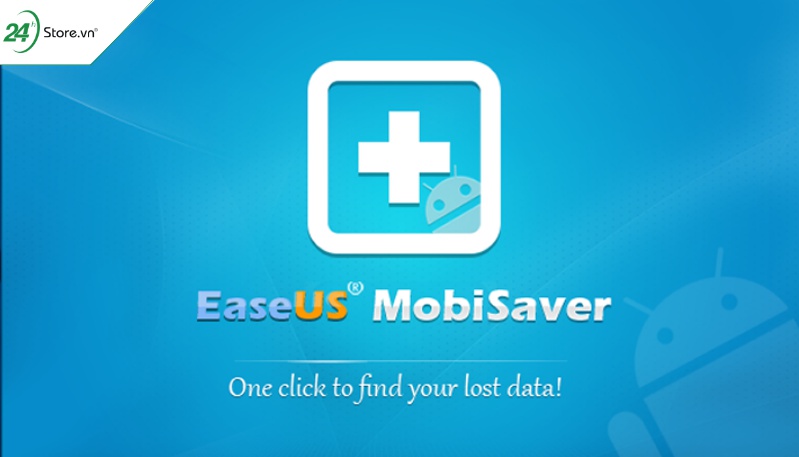
2. Thắc mắc thường gặp về việc xóa ảnh trên iPhone
Sau đây là một số giải đáp thắc mắc thường gặp về việc xóa ảnh trên iPhone mà bạn đang quan tâm tìm hiểu:
2.1. Có thể khôi phục ảnh đã xóa vĩnh viễn trên iPhone không?
Câu trả lời hoàn toàn là “có” bởi chỉ cần thử nghiệm với tất cả các cách trên đây thì chắc chắn bạn sẽ có thể chọn ra một cách giúp mình khôi phục lại ảnh đã xóa một cách dễ dàng.

2.2. Ảnh đã xoá trên iPhone sẽ chuyển vào đâu?
Trong trường hợp ảnh đã xóa trên iPhone, ảnh sẽ được chuyển vào phần album “đã xóa gần đây” trong vòng 30 ngày. Hoặc có thể, chúng sẽ được lưu trữ trên iCloud của iPhone nếu vẫn còn dung lượng.
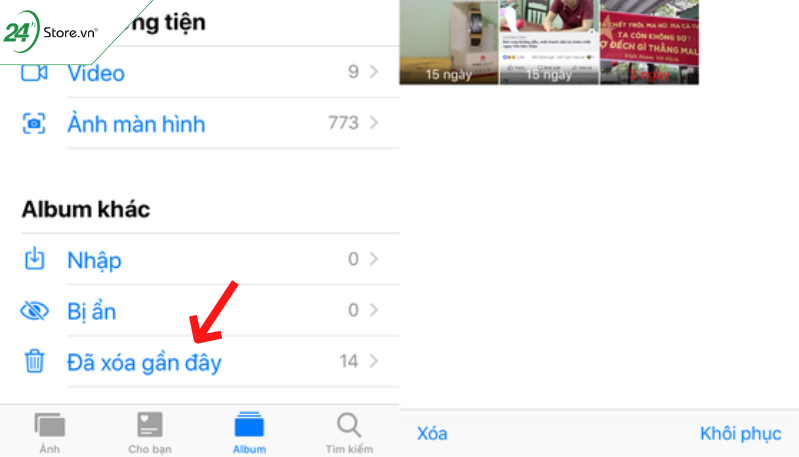
2.3. Lưu ý cần thiết để tránh xóa mất ảnh trên iPhone
Để tránh làm mất ảnh trên iPhone, bạn cần lưu ý:
- Thao tác cẩn thận, từ từ và quan sát thật kỹ để không phải vô tình xóa ảnh.
- Nên mua thêm dung lượng để lưu trữ ảnh trên iCloud nhằm phòng hờ nếu iCloud của bạn đầy bộ nhớ.
- Bạn có thể copy ảnh lên máy tính của mình để đảm bảo những kỷ niệm luôn được lưu giữ.
- In ảnh ra trong một cuốn album cũng là cách khiến cho những ký ức đẹp của bạn không bị mất đi.
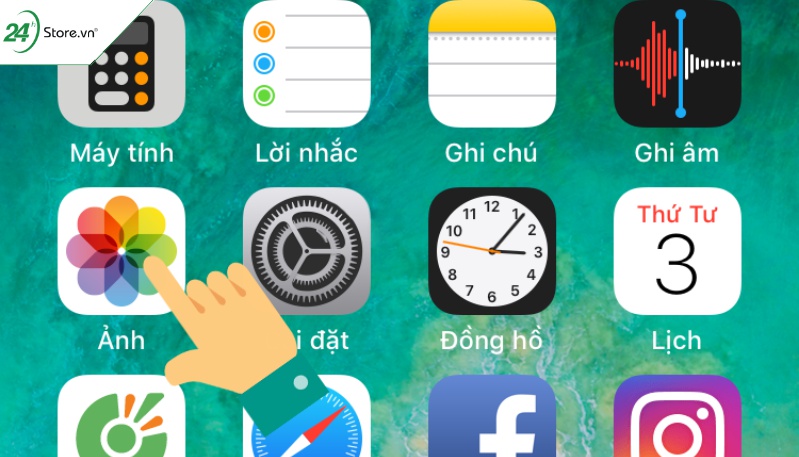
Vừa rồi là một số hướng dẫn giúp bạn có thêm cách khôi phục ảnh đã xóa trên iPhone một cách hiệu quả. Mong những chia sẻ này sẽ giúp bạn khôi phục ảnh và video thành công mà không gặp trở ngại gì. Đừng quên theo dõi 24hStore thường xuyên để cập nhập thêm nhiều mẹo vặt thú vị nhé.Mọi thắc mắc về bài viết trên, gọi ngay đến số hotline 1900.0351 để được tư vấn chi tiết nhé!
Tham khảo các siêu phẩm đình đám bán chạy nhất nhà "Táo" vừa cập bến tại 24hStore:
- iPhone 16 Series
- Điện thoại iPhone 15
- Apple iPhone 14
- Điện thoại iPhone like new 99%






















